随着日常生活水平的提高,生活中大家已离不开电脑手机等设备,那么,对于你每天在使用的电脑各方面有没有看似不顺眼之处呢?

譬如:电脑系统账户名称,为了防止他人偷窃设置加密,锁屏状态下显示的系统名称却还是默认的Administrator(用户名),会不会感觉太俗气Out了,打算更换个自己喜欢的名称或自己的英文名称,该怎么设置呢?
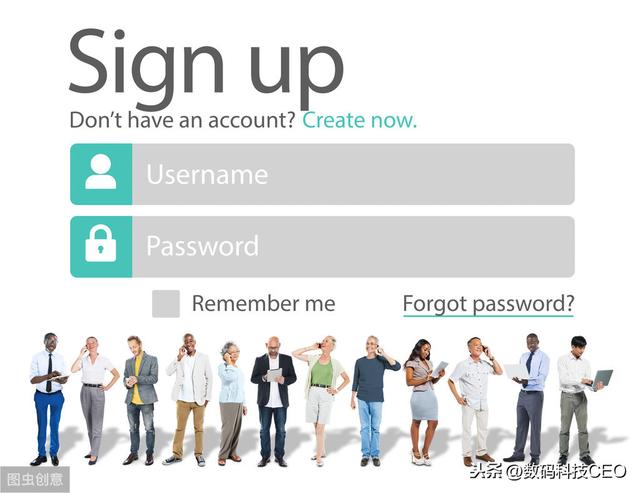
下面数码君带领大家如何把默认用户名改为你想要改的自定义方式,教程如下:
工具:
Windows系列电脑,win7以上皆可。
步骤:
1.让其电脑正常进入系统默认桌面,鼠标右键单击——【我的电脑】图标,菜单标选项栏中找到——【管理 】选项,点击进入管理页面。(如下图)

2.进入——【计算机管理本地】页面后,选择——【本地用户和组 】。(如下图)
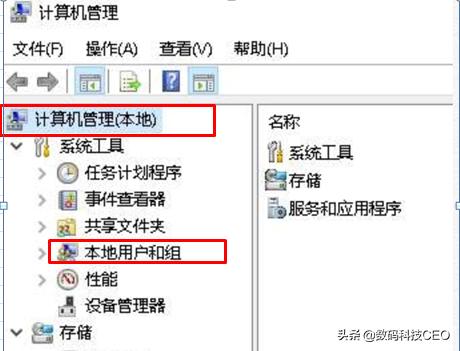
3.此时可以看到——【本地用户和组】列表后方选项,点击打开——【用户】。(如下图)
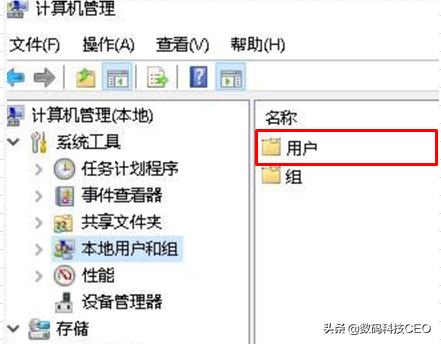
4.利用鼠标右键单击第一栏选项——【Administrator】,选择——【属性】进入Administrator属性页面,在“全名”处栏里输入你想要自定义的用户名,其它设置无需任何改动,以上操作完成后,点击右下方【应用】-【确认】即可。(如下图)
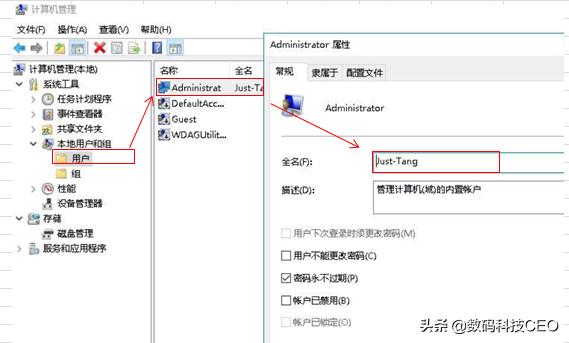
(有部分电脑机型在确认保存后,会弹出需要重启电脑才能配置成功生效,均为正常现象可按正常操作进行)
以上内容小教程主要对于电脑小白用户提供使用操作,专业熟悉电脑的朋友,可利用CMD策略组打开如上面步骤进行相关设置。
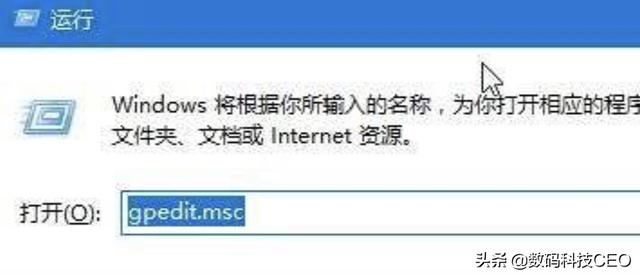
Win+R弹出cmd窗口,输入:【gpedit.msc】运行——选择【计算机配置】——【windows设置】——【安全设置】——【本地策略】——【安全选项】,在安全选项右侧副栏找到【账户】(重命名系统管理员账号)——单击账号【属性】弹出本地安全设置页面,此时可进行自定义更改名称后确认保存。





![RedHat服务器上[Errno 5] OSError: [Errno 2]的解决方法](https://img.pc-daily.com/uploads/allimg/4752/11135115c-0-lp.png)

